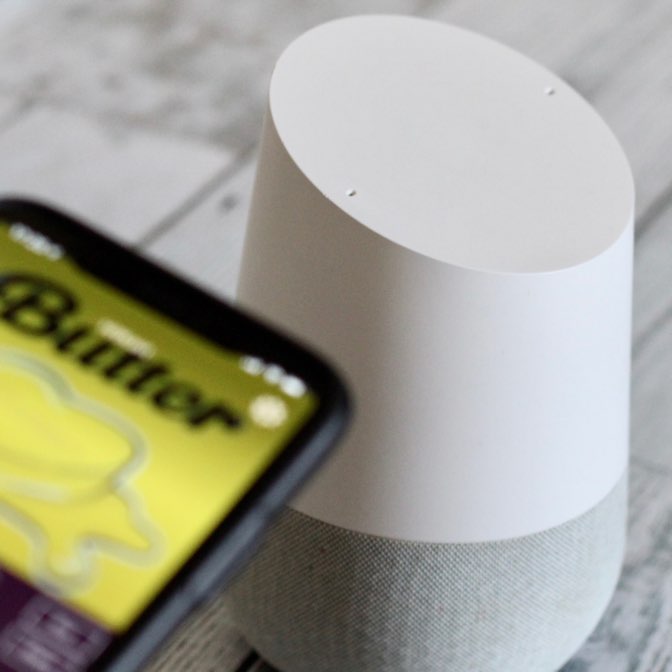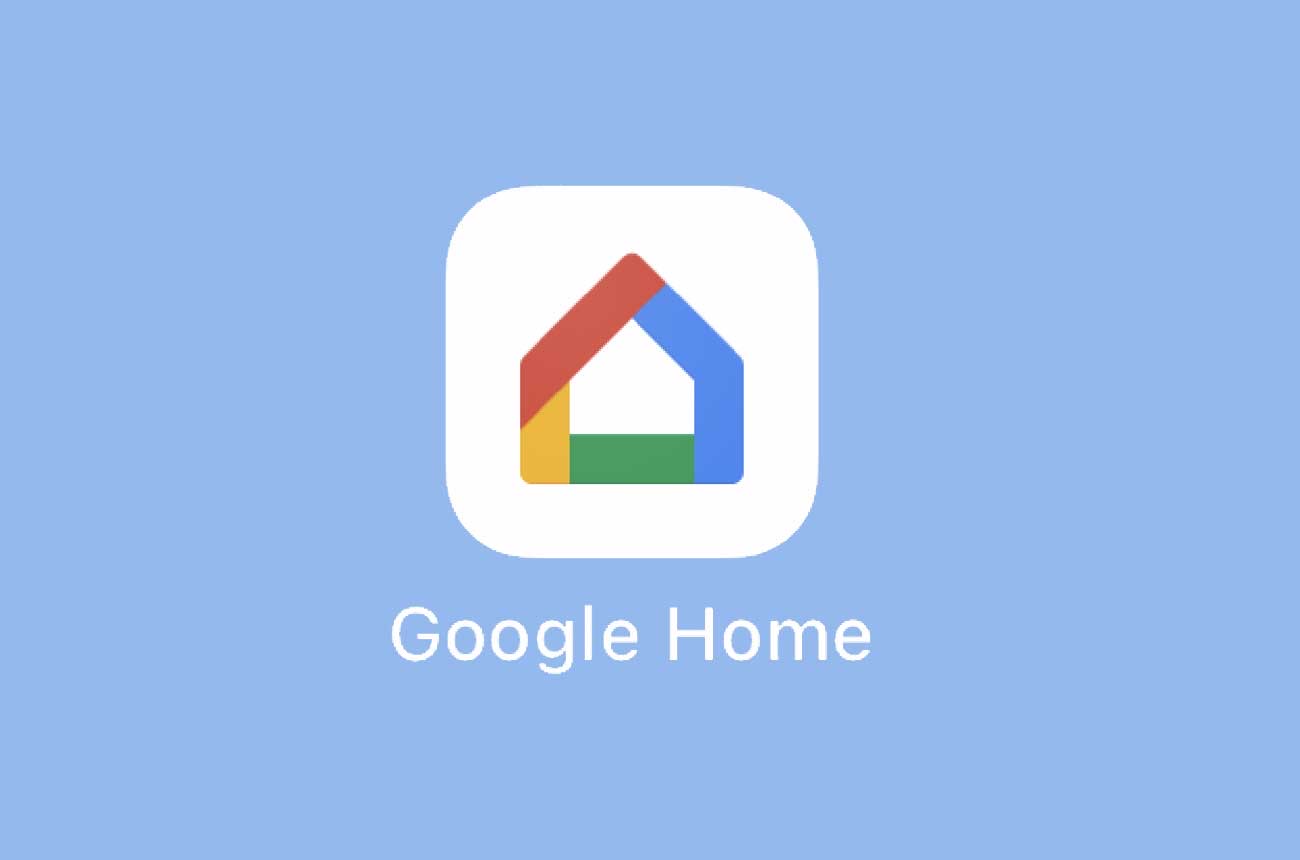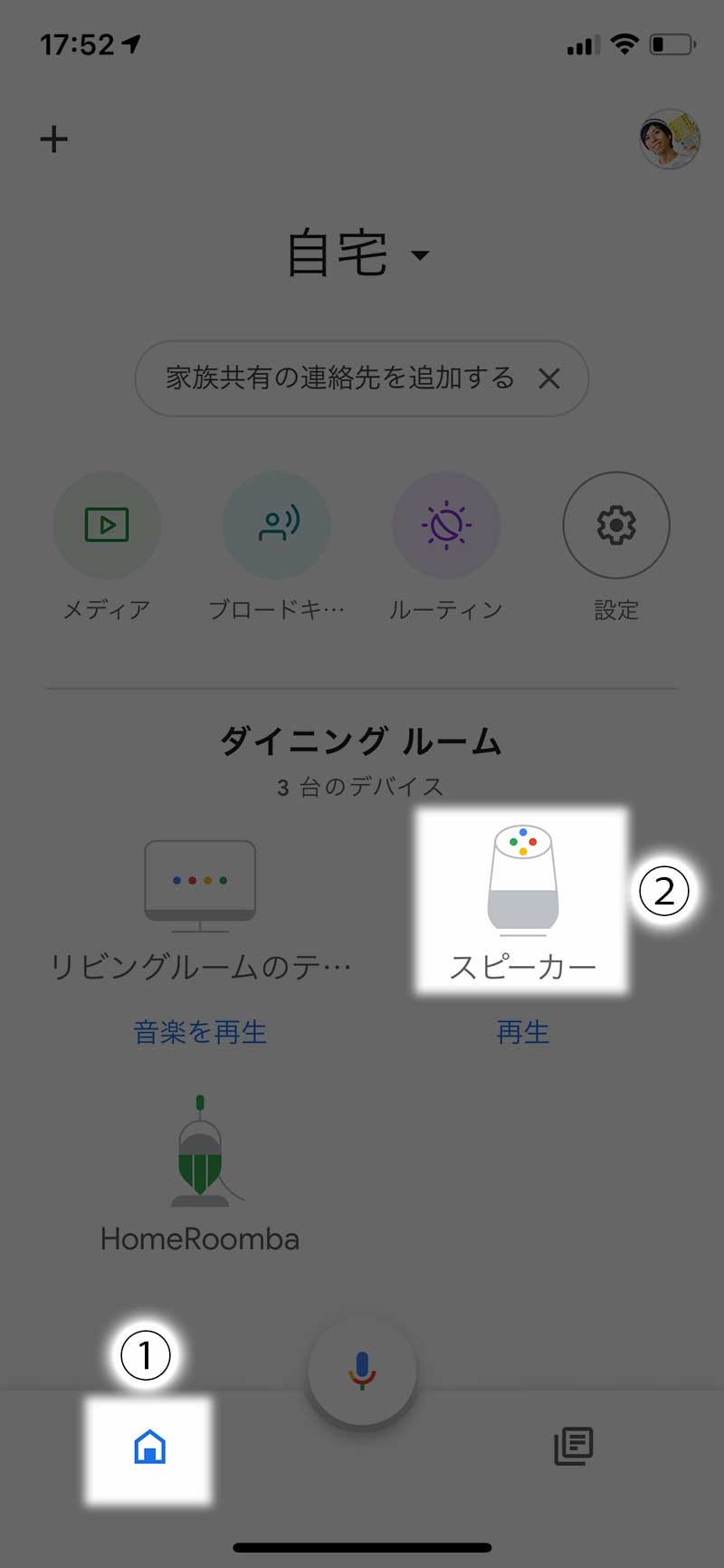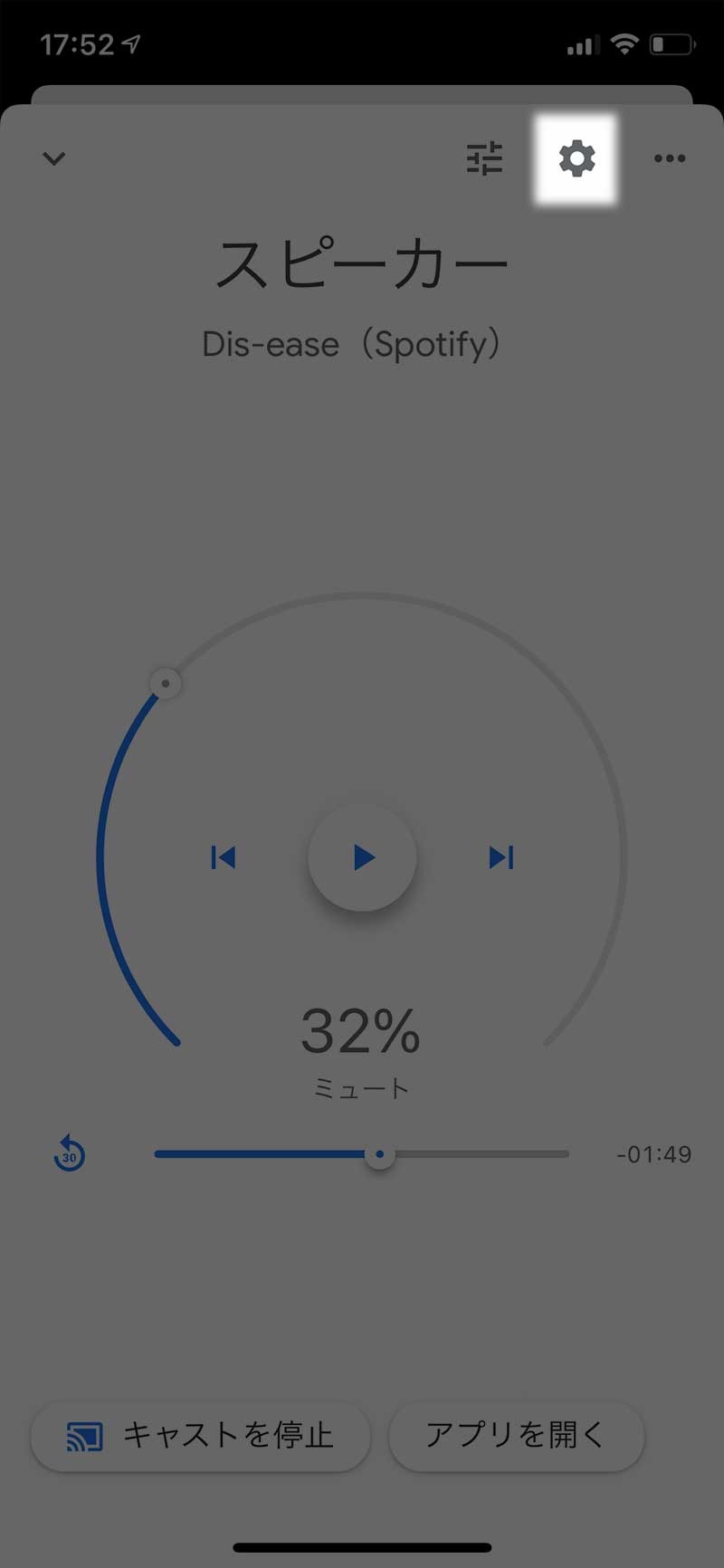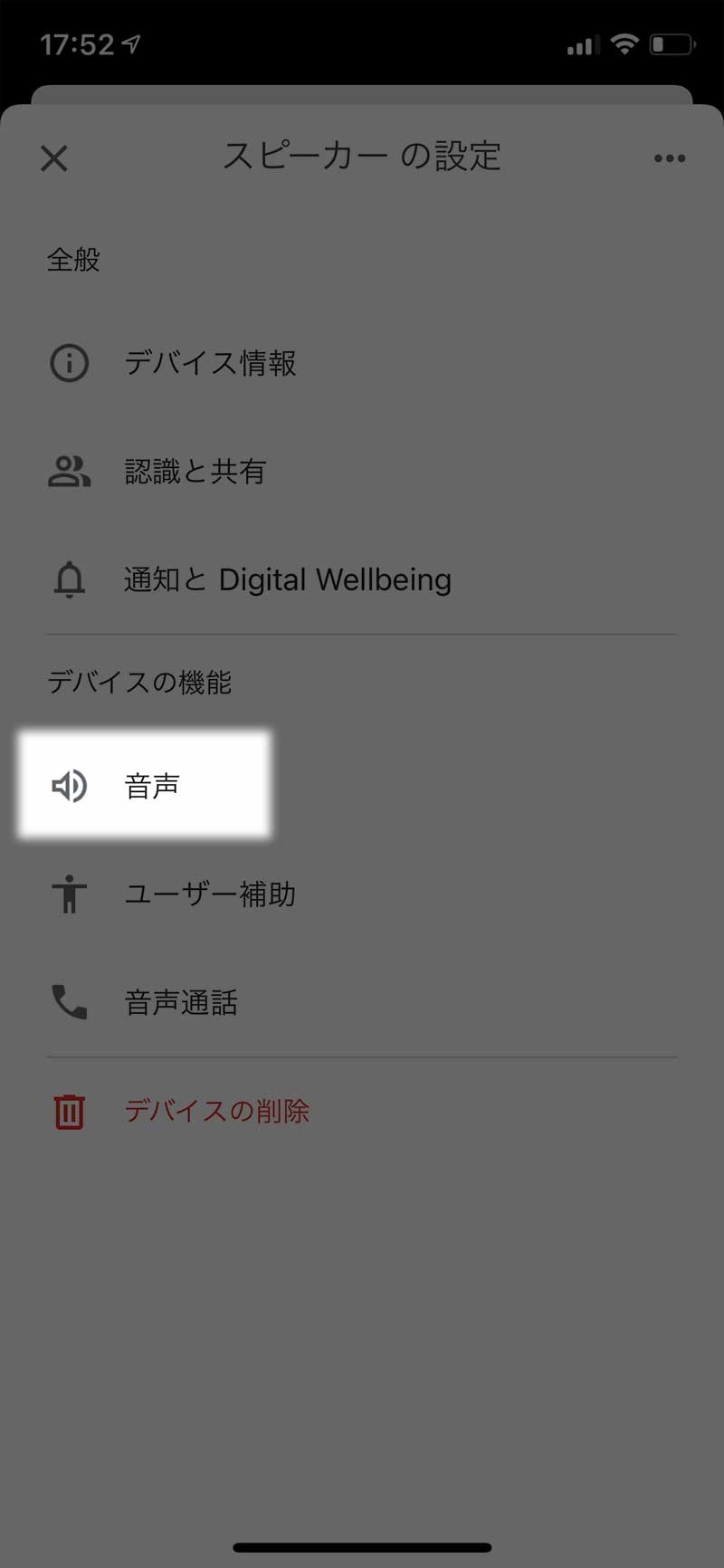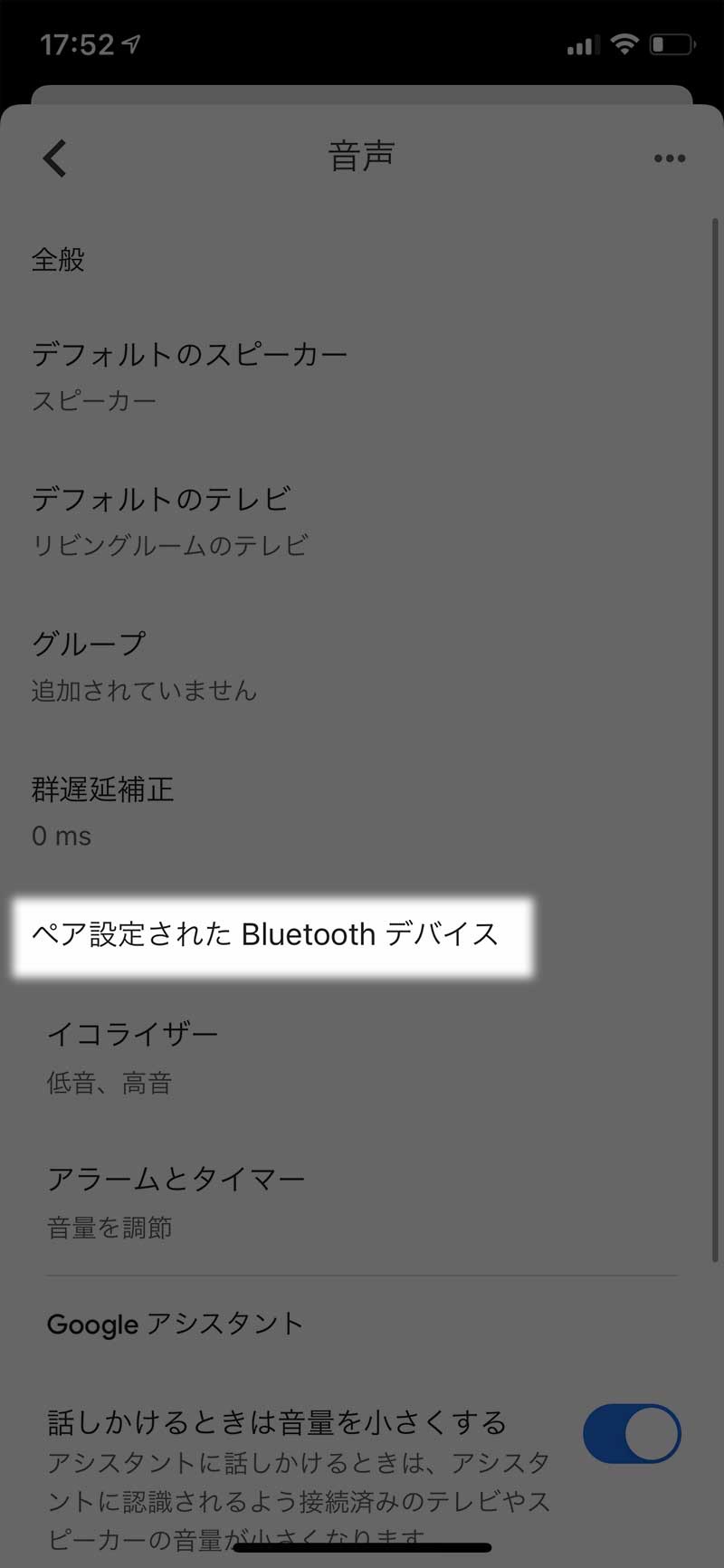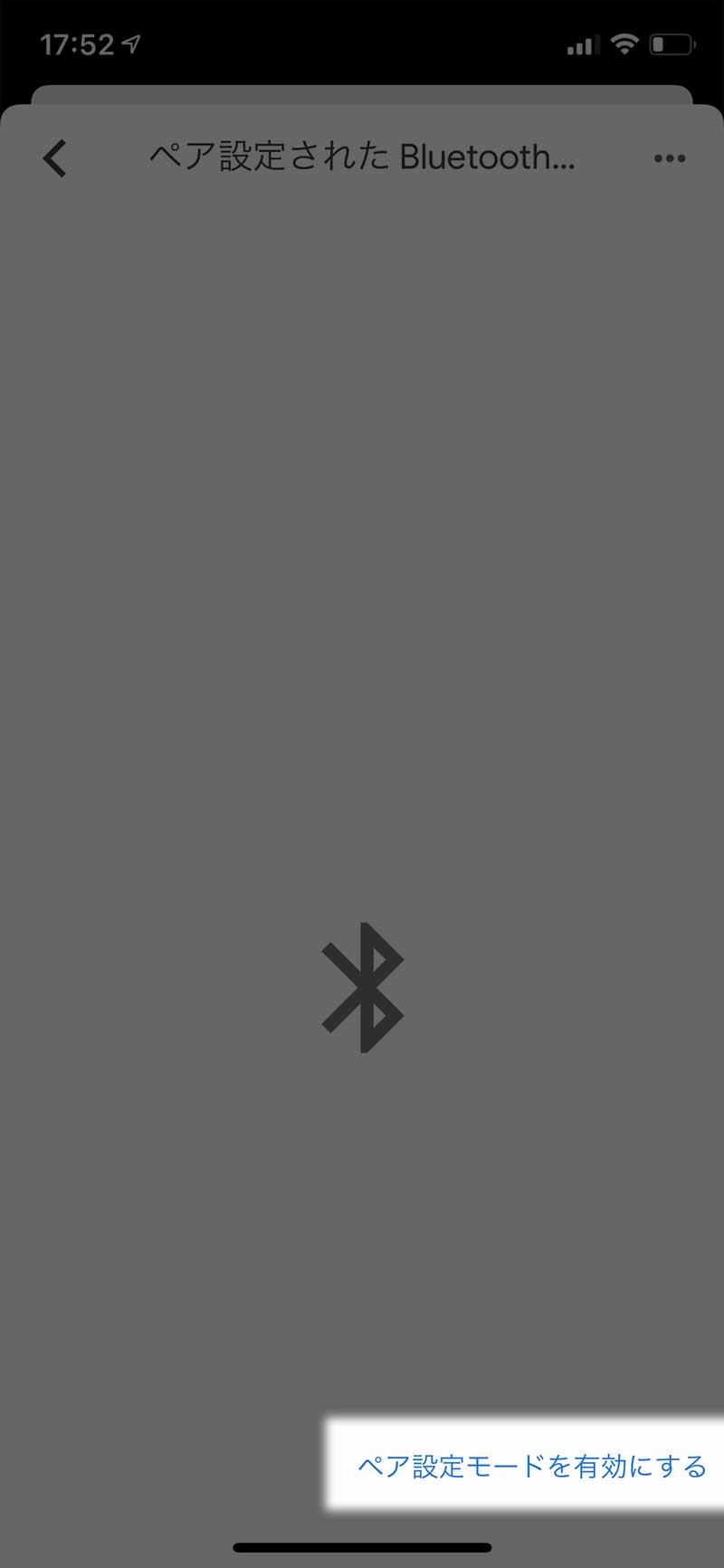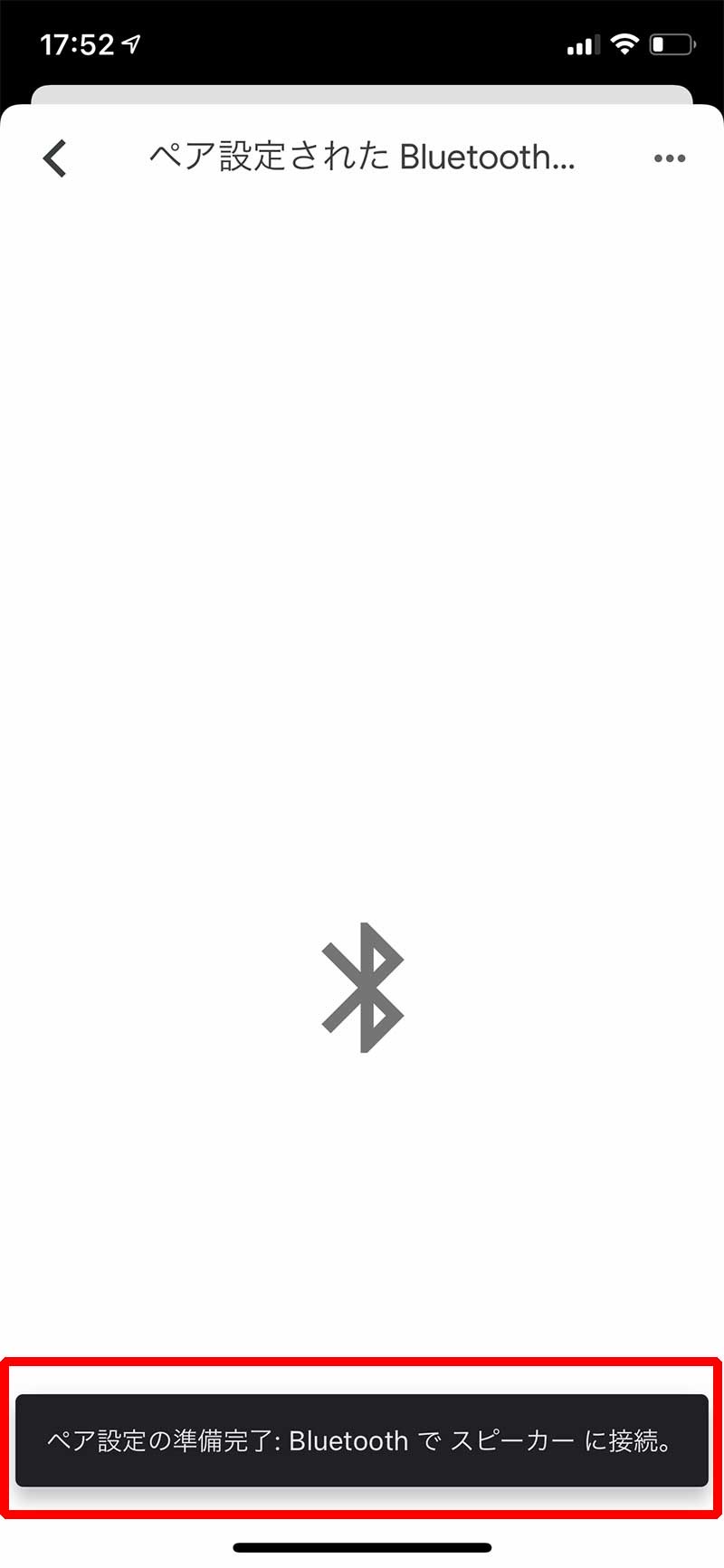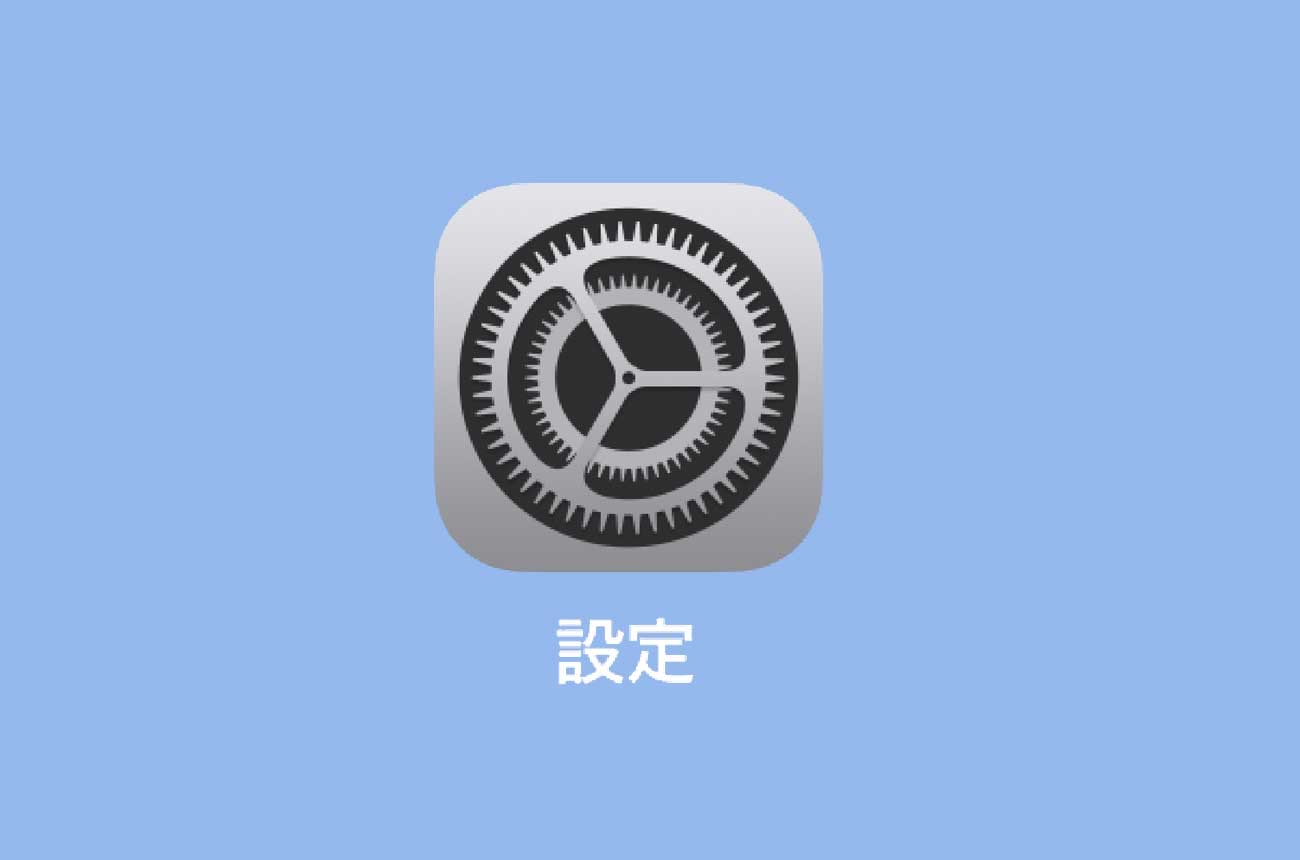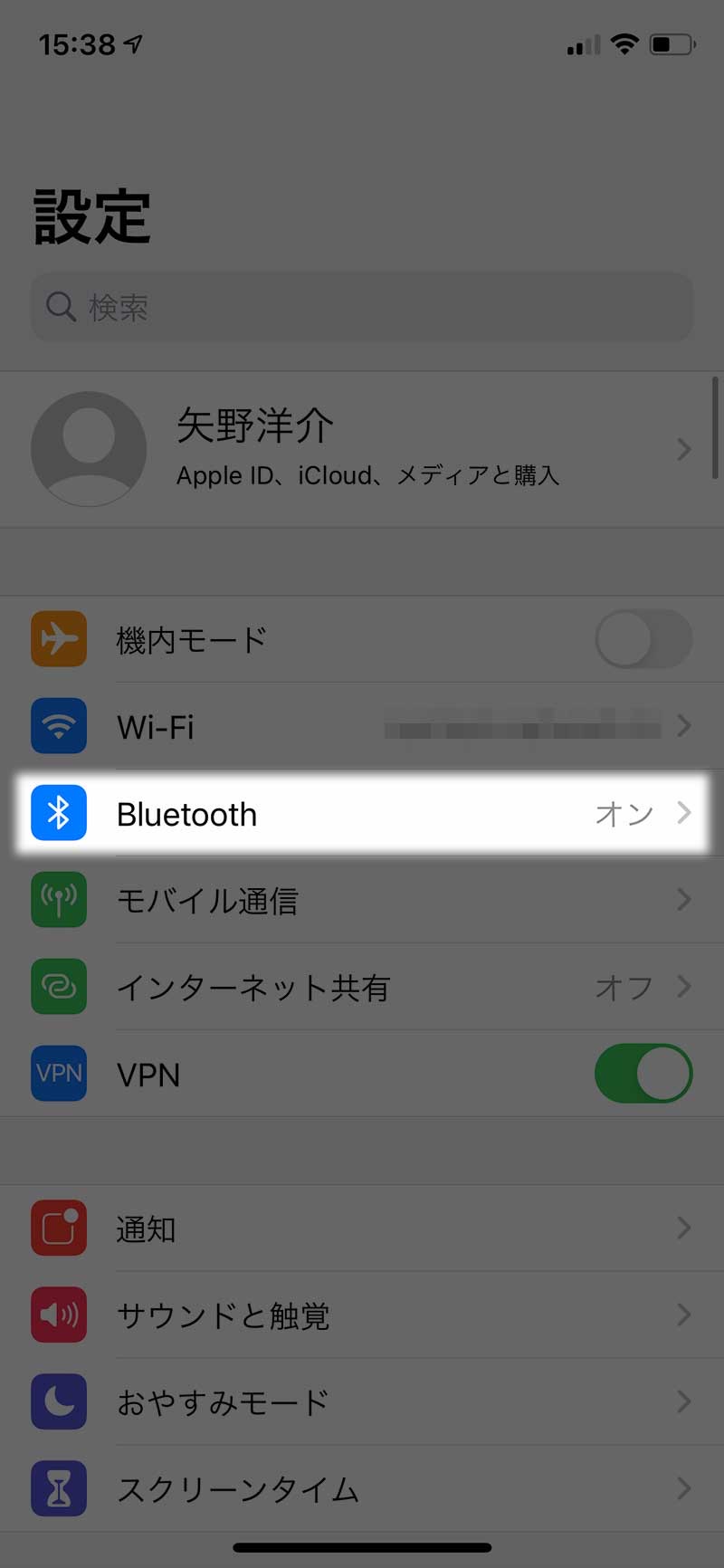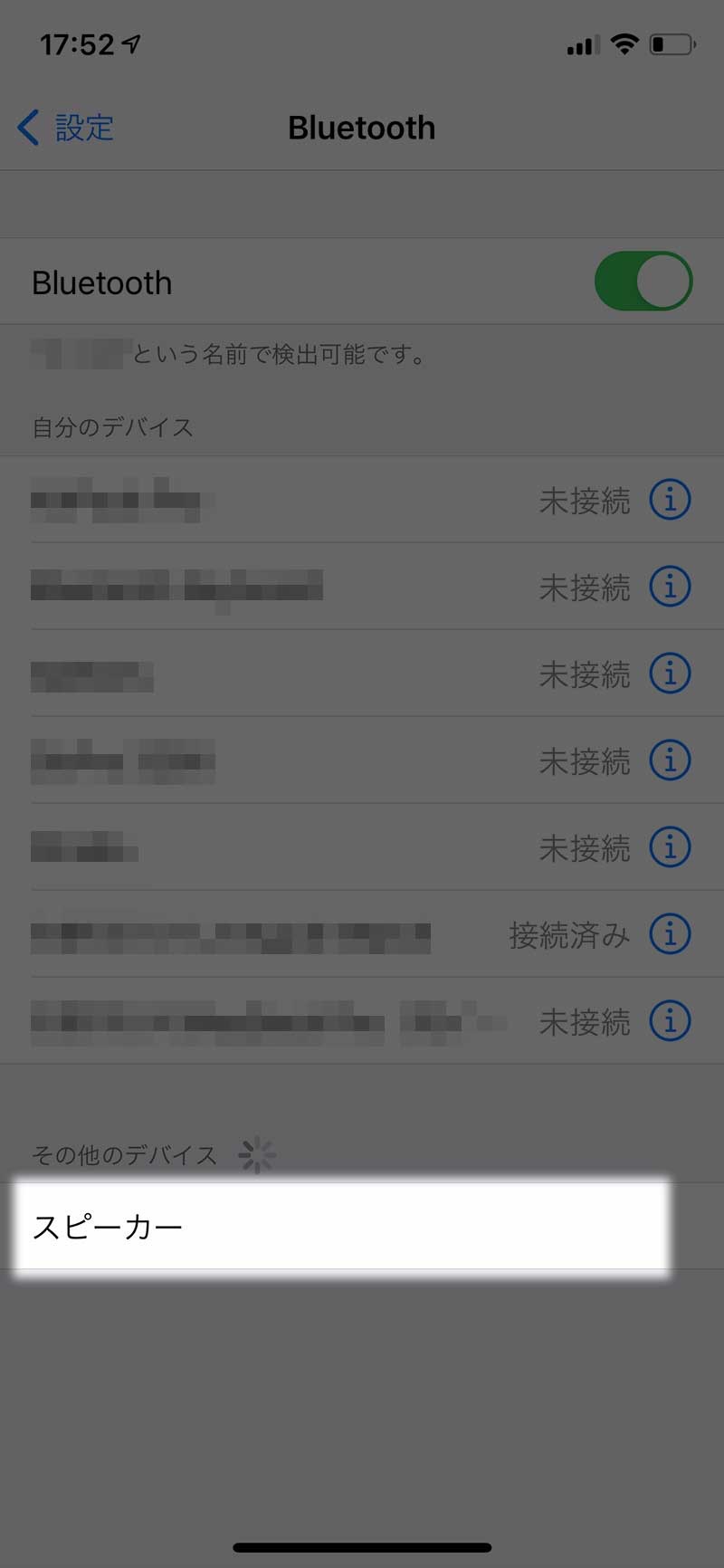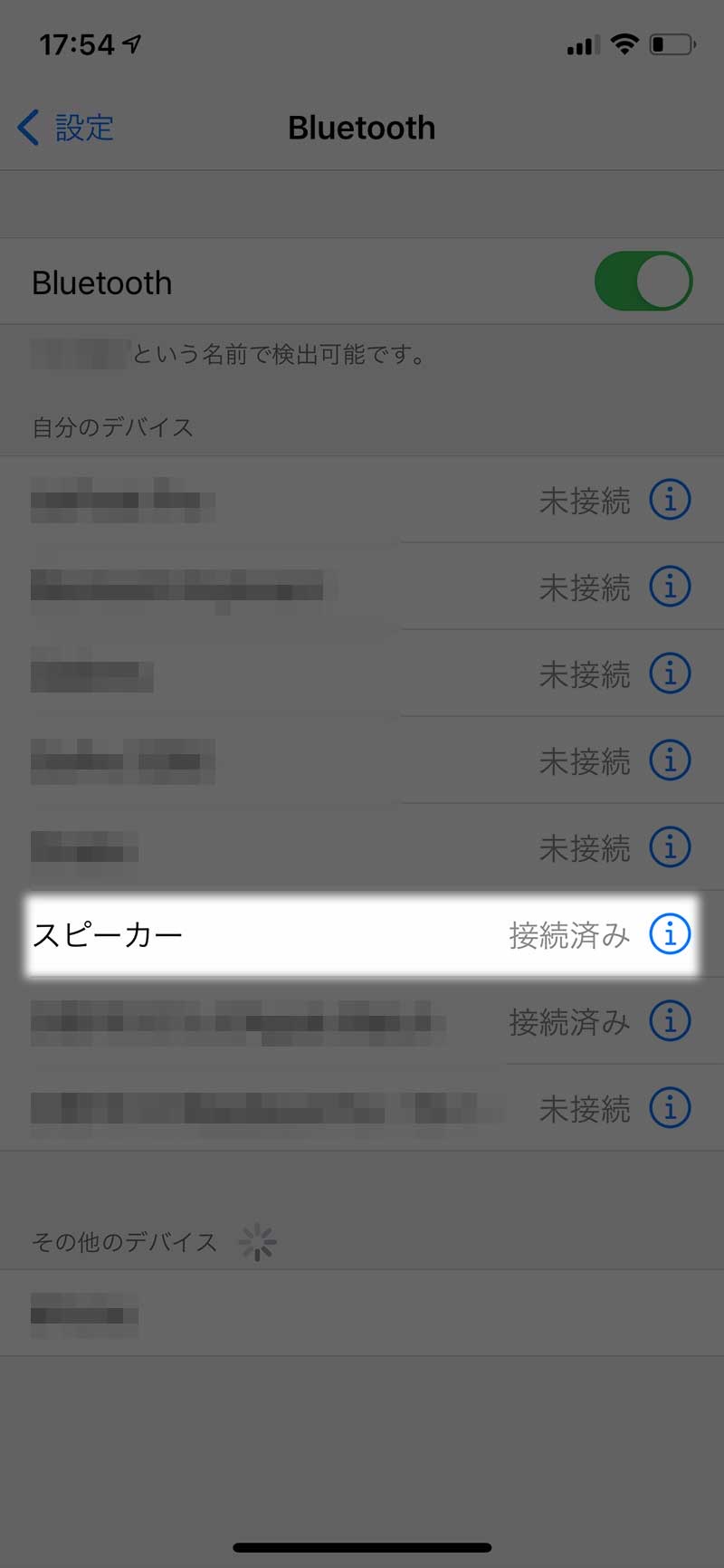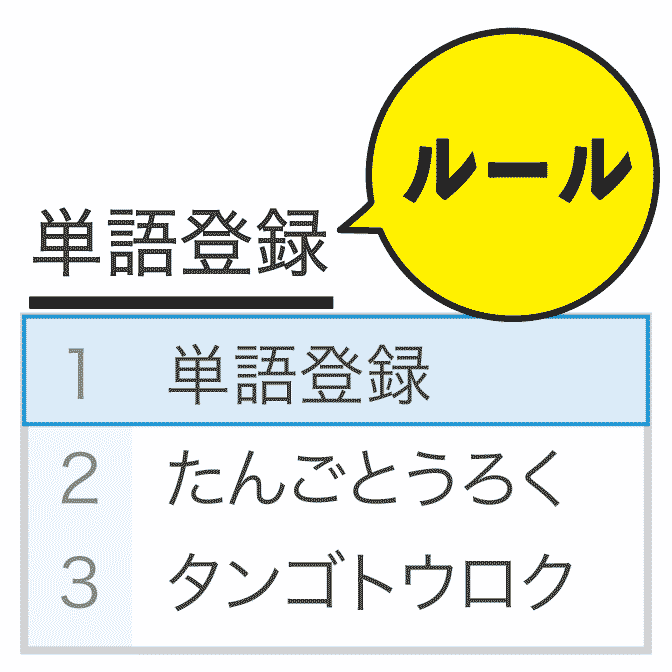こんにちは! ヨス(プロフィールはこちら)です。
今や「音楽はスマホで聴く時代」ですよね。
そこで「もっといい音で聴きたい!」と思ったとき、気になるのがスマホにつなげる「Bluetoothスピーカー」です。
いろいろなスピーカーが販売されていますが、スマートスピーカーのGoogle Homeを持っていれば新たに買う必要はありません。

今回は、Google Homeをスマホ用のスピーカーとして使う方法を紹介します。
Google Homeをスマホのスピーカーとして使う方法
スマホで流れているYouTube動画、ラジオ、ゲームなどの音楽(音声)。
これらはぜんぶ「Google Home」で聴けることをご存じですか?
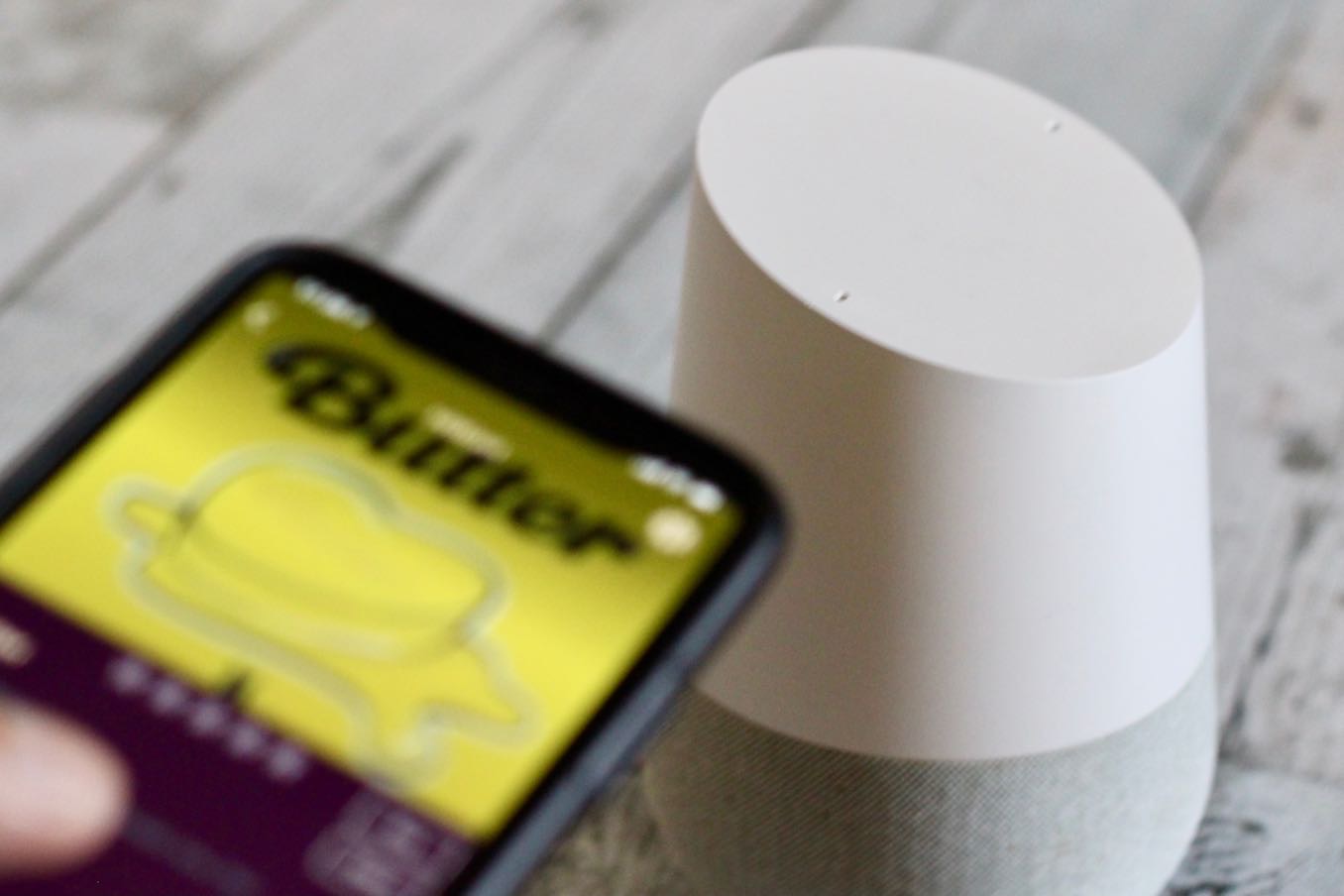

BluetoothでスマホとGoogle Homeをつなぐことで聴けるようになるんです!
では、Google Homeをスマホのスピーカーとして使う方法を紹介します。
-
Google Homeのアプリを開く
まずは、すでに持っているはずの「Google Home」のアプリを開きましょう。

アプリ「Google Home」 
ヨス もし、削除してしまっていたら下記からインストールできますよ!
-
アプリ「Google Home」でスマホを接続する準備をする
インストールしたアプリ「Google Home」を使って、スマホを接続する準備をしていきます。
-
「Google Home」のアイコンをタップ
アプリを開いたら、左下にある「家」のアイコンをタップし、「Google Home」のアイコンをタップします。

左下の「家」のマーク→「Google Homeのアイコン」をタップ 
ヨス 上の画像内にある「スピーカー」という名前は、わたしがGoogle Home本体につけた名前です。
-
右上の「歯車」のアイコンをタップ
画面の右上にある「歯車」マークのアイコンをタップしましょう。

右上の「歯車」のアイコンをタップ するとウインドウが開きます。
-
「音声」をタップ
新しく開いたウインドウに「音声」という項目があるので、そこをタップします。

「音声」をタップ -
「ペア設定されたBluetoothデバイス」をタップ
今度は「ペア設定されたBluetoothデバイス」をタップしましょう。

「ペア設定されたBluetoothデバイス」をタップ -
「ペア設定モードを有効にする」をタップ
右下にある「ペア設定モードを有効にする」をタップします。

「ペア設定モードを有効にする」をタップ -
スマホを接続する準備が完了
これでスマホを接続する準備が完了しました。

「ペア設定の準備完了: Bluetooth でスピーカーに接続」と表示が出る これでスマホのBluetoothの画面で「Google Home」が出現します。詳細は次項で紹介しますね。
-
-
スマホを「Google Home」につなぐ
では、スマホの設定画面からBluetoothを使ってGoogle Homeに接続しましょう。
-
「設定」を開く
スマホの「設定」アイコンをタップします。

アプリ「設定」 この画像はiPhoneの例ですが、Androidでも同じようなアイコンのはずです。
-
「Bluetooth」をタップ
「Bluetooth」をタップします。

「Bluetooth」をタップ -
「Google Home」を選択
Bluetoothを「オン」にしていると、接続可能なBluetoothが出てくるので、その中から「Google Home」を選択しましょう。

「Google Home」を選択 
ヨス 「スピーカー」という名前は、わたしが「Google Home」につけているだけです。たぶん違う名前で表示されるはず!
-
接続完了
成功すれば、次の画像のようにGoogle Homeの横に「接続済み」と表示されているはずです。

表示が「接続済み」になったら接続完了 これでスマホとGoogle HomeがBluetoothで接続されました。
-
-
【次回から】「Google Home」に音声で呼びかければOK
前項で紹介したやり方で1度設定してしまえば、今後は接続のON / OFFをGoogle Homeに音声で話しかけるだけでできるようになります。
-
Google Homeにスマホをつなげる場合
Google Homeにスマホをつなげる場合は、「オッケー、グーグル。ブルートゥース オン」と言えば接続されます。

「オッケー、グーグル。ブルートゥース オン」と話しかける -
Google Homeからスマホを切断する場合
Google Homeからスマホを切断する場合は、「オッケー、グーグル。ブルートゥース オフ」と言えば切ってくれます。

「オッケー、グーグル。ブルートゥース オフ」と話しかける
-
ほかのスマホなども接続したい場合
1台のスマホだけではなく、もう1台のスマホをGoogle Homeに接続したいときはどうすればいいのでしょうか?
先述した「同じやり方」でいけますが、少しコツがあります。
実は、Google Homeにつないでいるスマホを接続解除(※ 削除ではない)しないといけないのです。
iPhoneの場合は、次のようにBluetooth接続の画面で「Google Home」のところにある「 i 」マークをタップします。
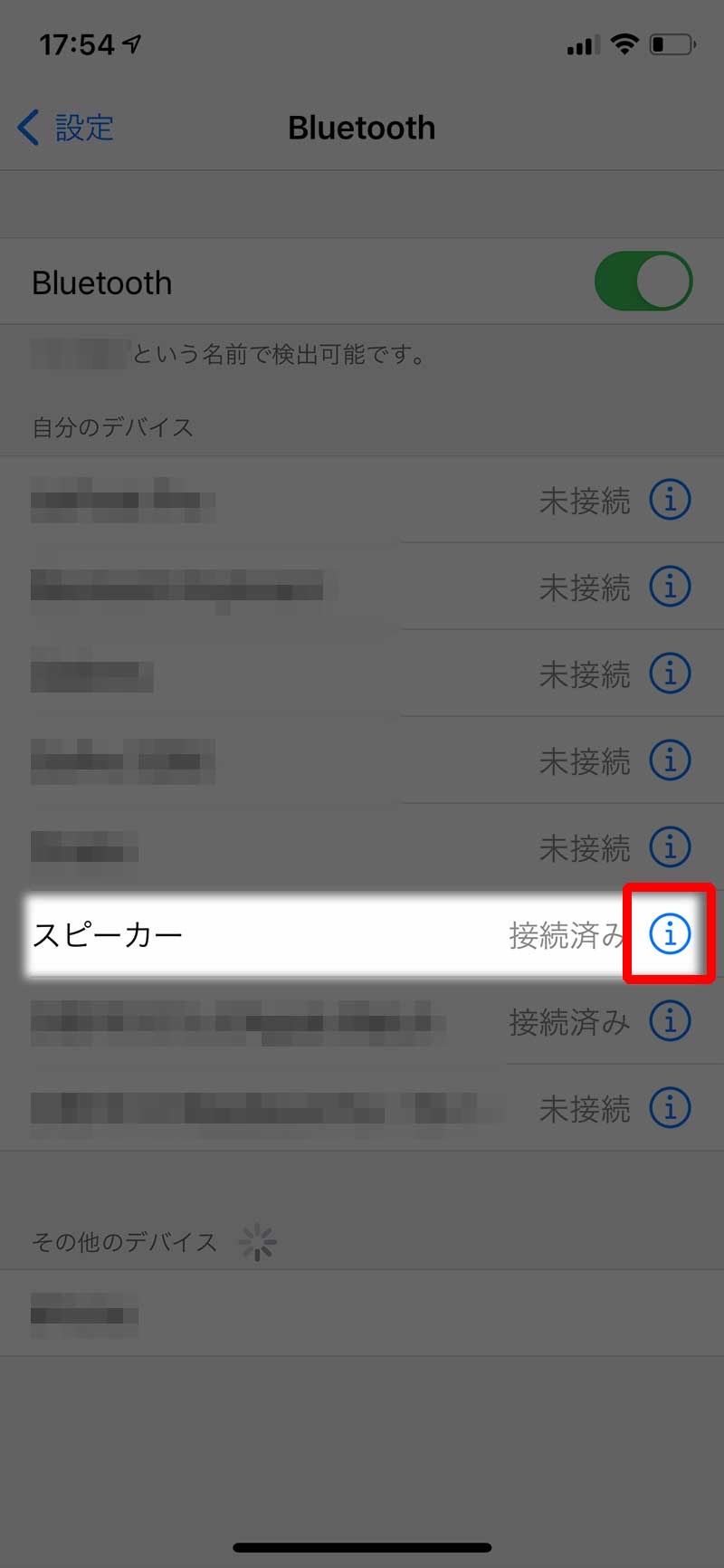
すると、開いたウインドウに次のように「接続解除」という文字があるのでタップします。
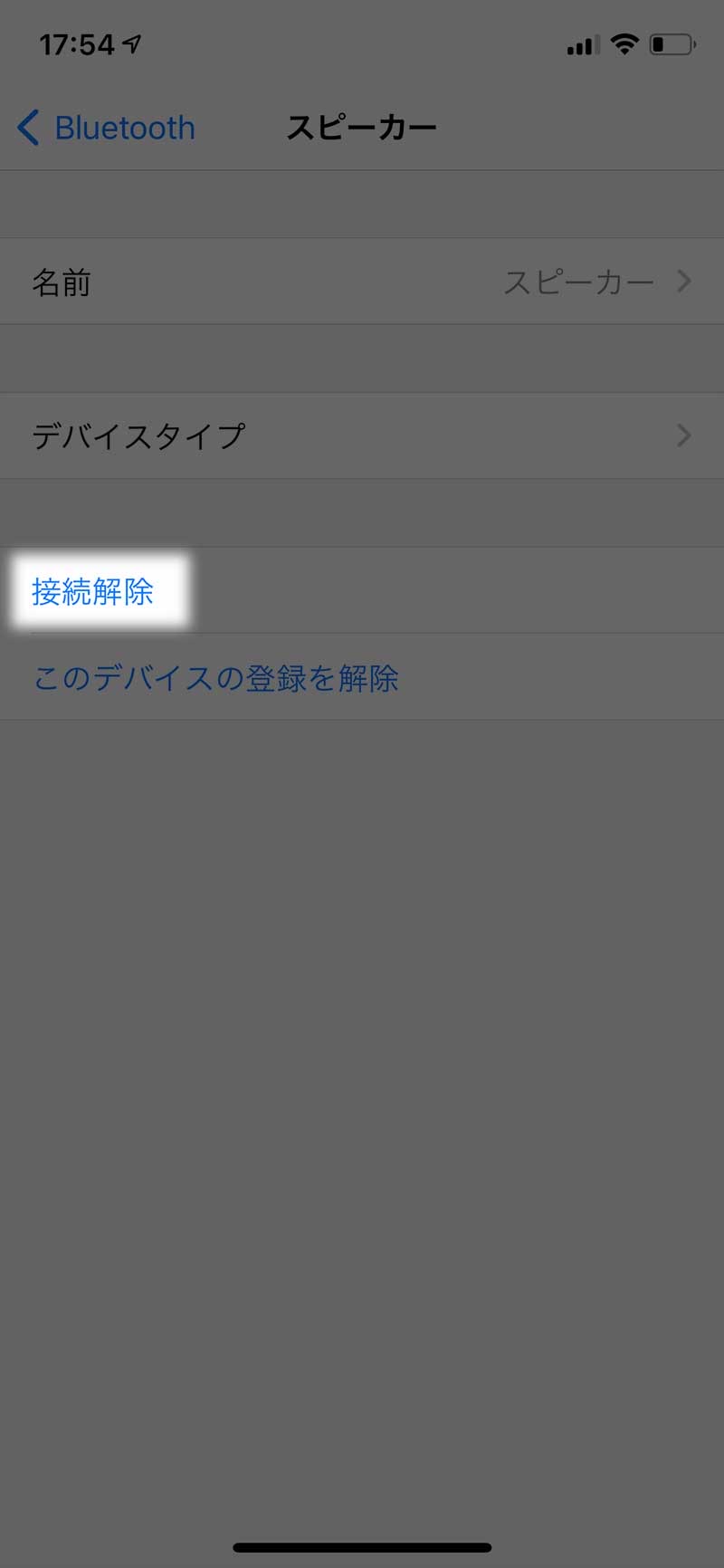
これで、先述した方法を繰り返すと、もう1台のスマホをGoogle Homeにつなげます。
Google Homeにつながっているスマホを変更するときは、先述した「音声での変更」はできません。手動で接続し直してくださいね。
スマートスピーカーの「Google Home」は今回紹介した手順を踏まないとスマホにつながりません。
わたしも最初は「どうやったらスマホと接続できるのだろう?」と悩みました(笑)。
ということで、Google Homeを音楽を聴くためにもフル活用してくださいね。
ちなみに、お風呂でも使えるBluetoothスピーカーについての記事もあるので、ご参考に。